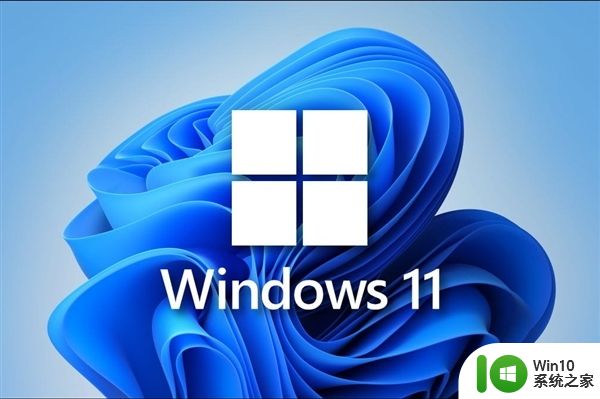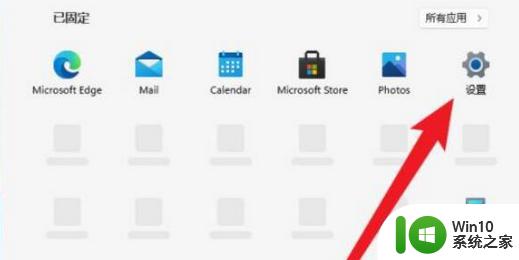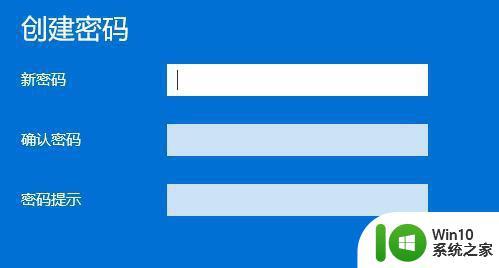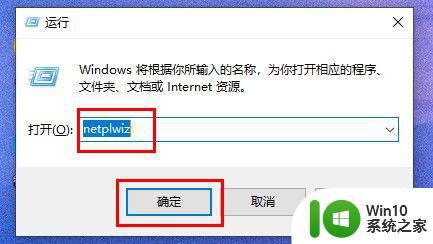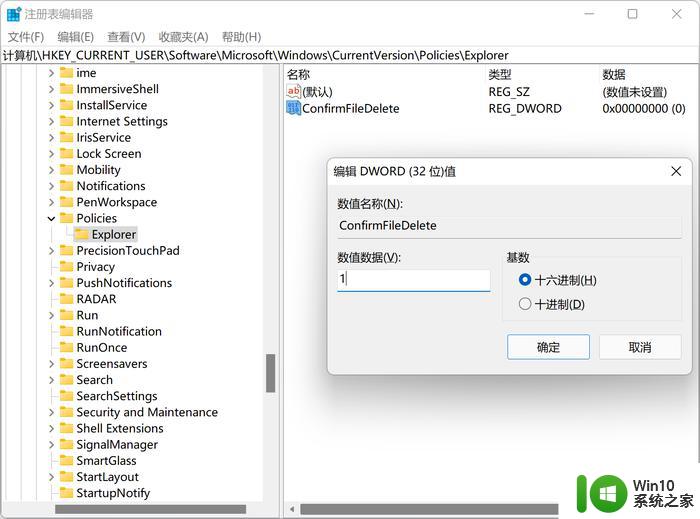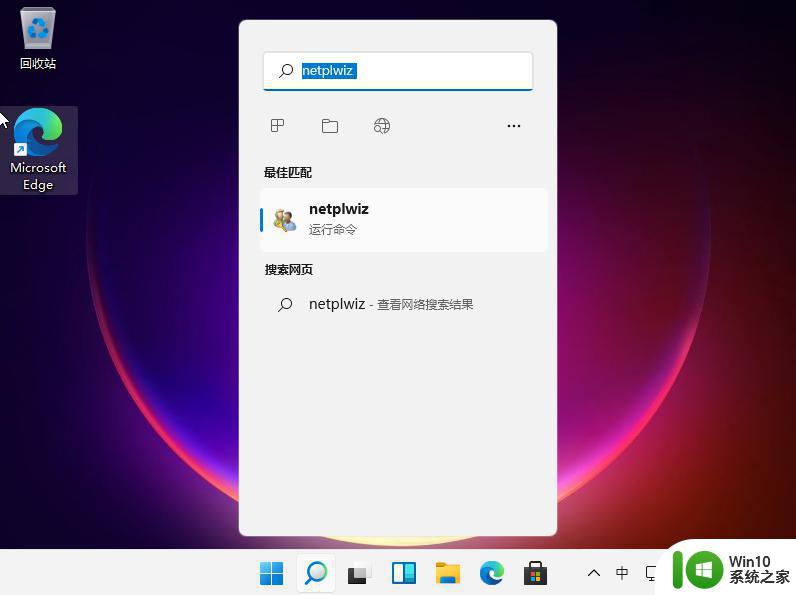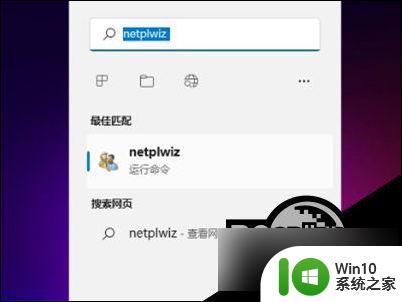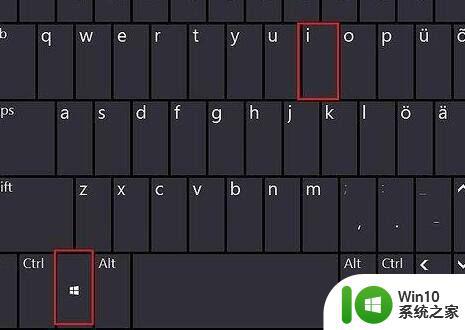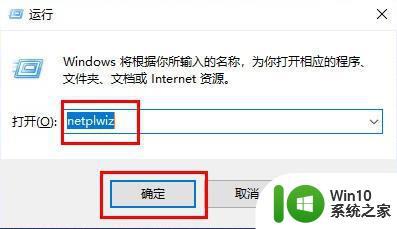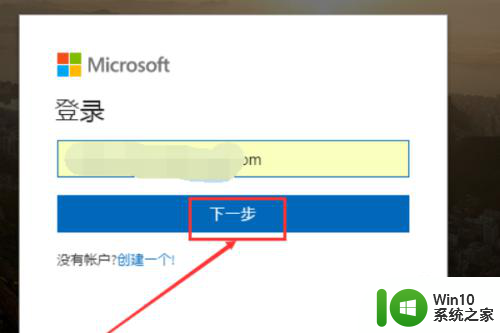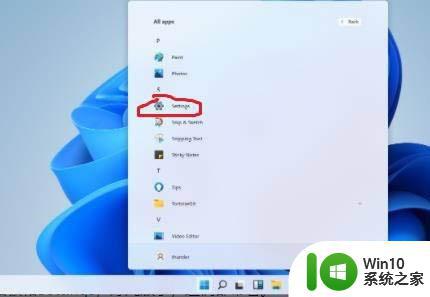win11电脑开机密码忘记了如何处理 win11开机登录密码忘了怎么解决
设置开机密码可以让电脑更加安全,然而近日有不少win11系统用户在设置开机登录密码之后,不小心将密码忘了,这样就会无法进入到系统,那么遇到这样的问题该怎么办呢,针对win11电脑开机密码忘记了这个问题,本文给大家讲解一下详细的解决方法。

方法一:
1、如果用户此前在系统中设置过“pin码”,可以直接通过pin码进入系统。
2、如果我们有微软账户,也可以选择使用微软账户登录到系统中。
3、然后按下“win+r”打开运行,输入“C:\Windows\System32\Netplwiz.exe”回车确定。
4、打开之后,在用户选项卡下取消勾选“要使用本计算机,用户必须输入用户名和密码”
5、再点击下方“确定”保存就可以取消开机密码了。
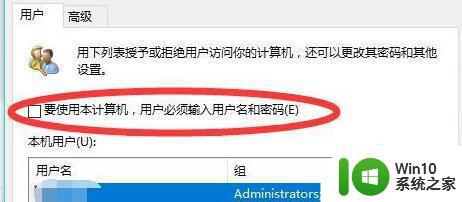
方法二:
1、如果我们既没有pin码,也没有注册过微软账号,那么可以在安全模式中重置密码。
2、首先我们重启电脑,进入启动设置,然后选择“带命令提示符的安全模式”

3、然后在命令提示符中输入“net user AA 123456 /add”回车确定,重启电脑后就可以使用“123456”密码登录了。
关于win11开机登录密码忘了的详细解决方法就给大家讲解到这边了,有遇到相同情况的用户们可以学习上面的方法来进行操作,相信可以帮助到大家。